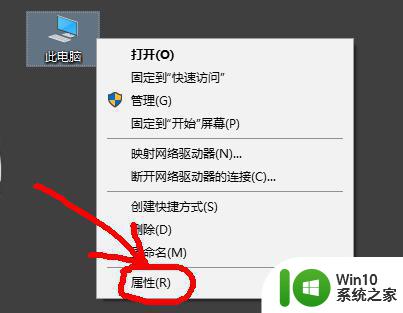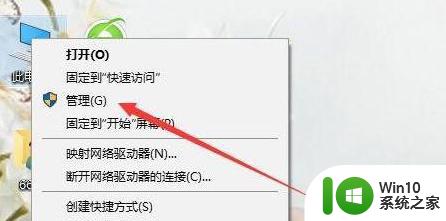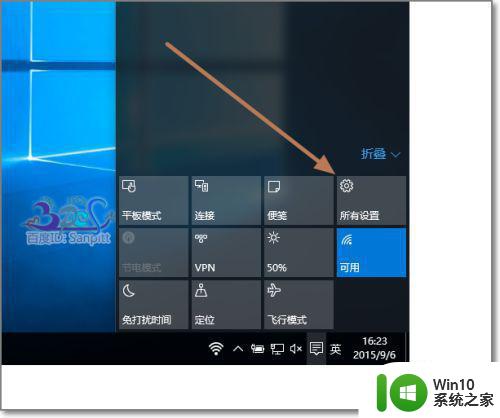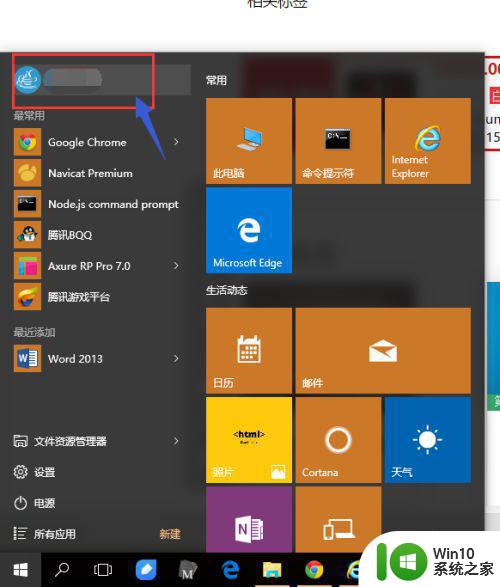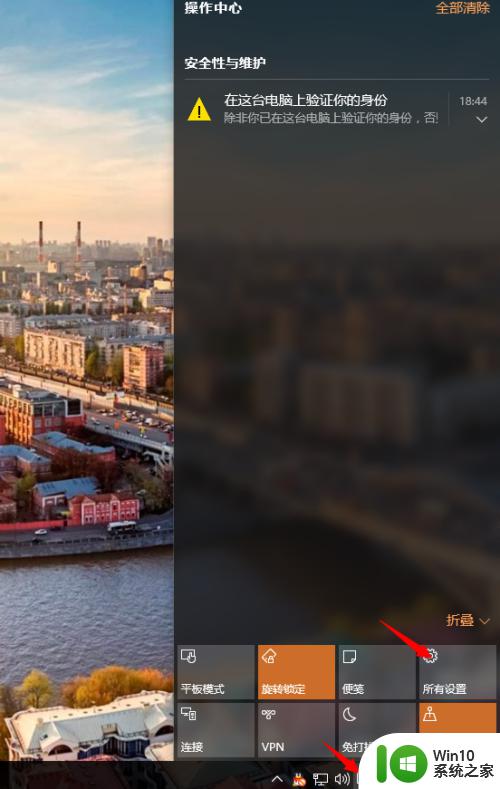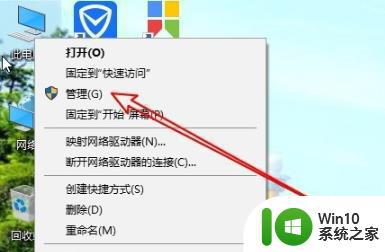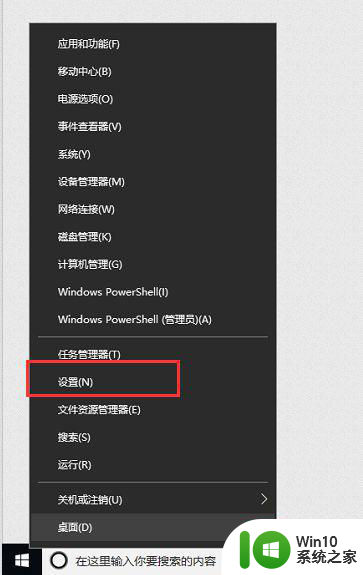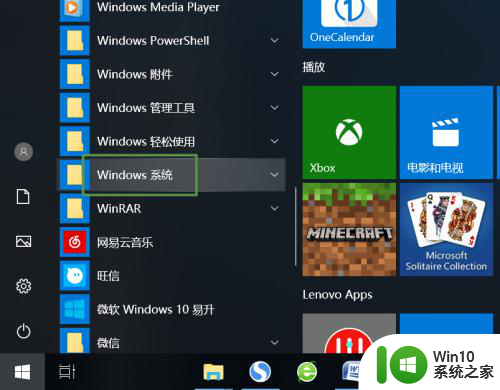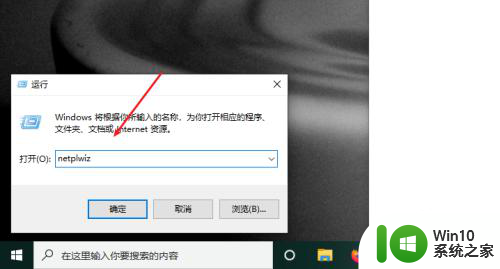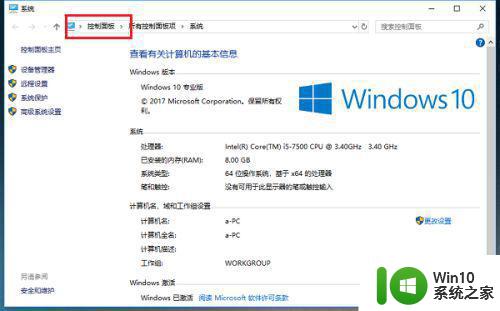win10本地账户怎么改名字 win10本地账户如何更改用户名
win10本地账户怎么改名字,在使用Win10操作系统时,我们经常会遇到需要更改本地账户用户名的情况,无论是出于个人喜好还是为了提高账户的安全性,更改用户名都是一个常见的需求。如何在Win10中进行本地账户的改名操作呢?在本文中我们将详细介绍Win10本地账户改名的方法,帮助大家轻松实现更改用户名的目标。无论是初次操作还是已经有一定经验的用户,都可以通过本文快速掌握Win10本地账户改名的技巧。让我们一起来了解吧!
具体步骤如下:
1、桌面左下角右键点击系统键(window图标);弹出菜单如果有控制面板,点击控制面板,没有则点击设置按钮;
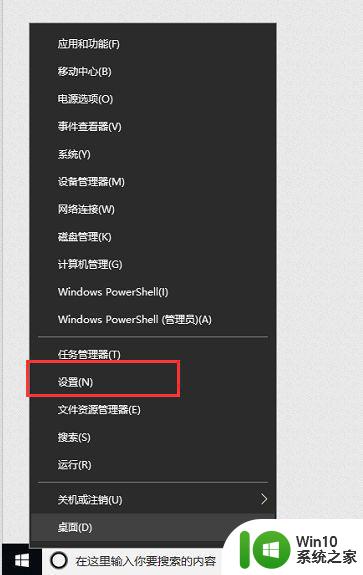
2、如步骤1中点击设置按钮,会弹出windows设置窗口,搜索控制面板,选中控制面板回车(Enter)。
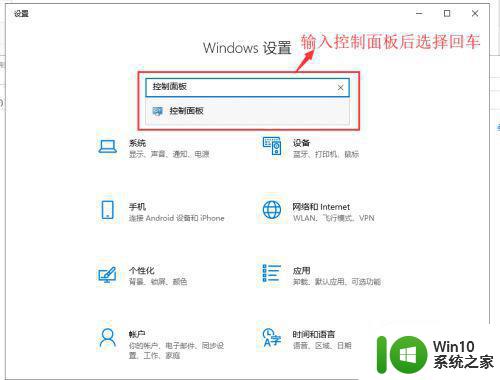
3、控制面板窗口中,点击用户账户 。
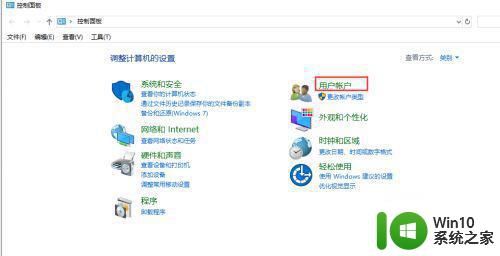
4、用户账户窗口中,点击用户账户进行修改账户名称。
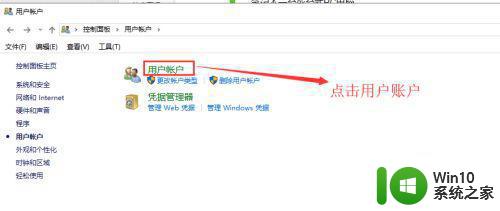
5、点击更改用户账户按钮,弹出修改窗口。
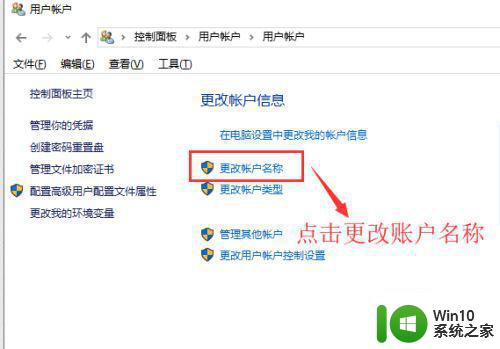
6、输入新的账号名称,点击更改名称进行保存;保存后则生效。
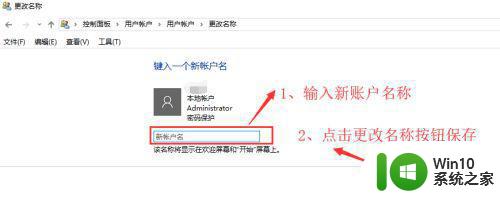
以上是Win10本地账户更改名称的全部内容,您可以根据小编提供的步骤进行操作,希望对您有所帮助。